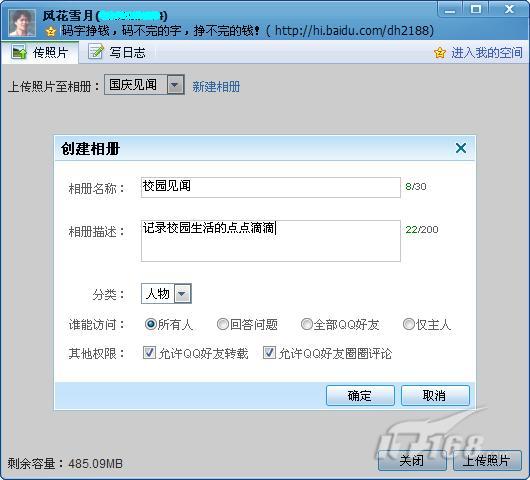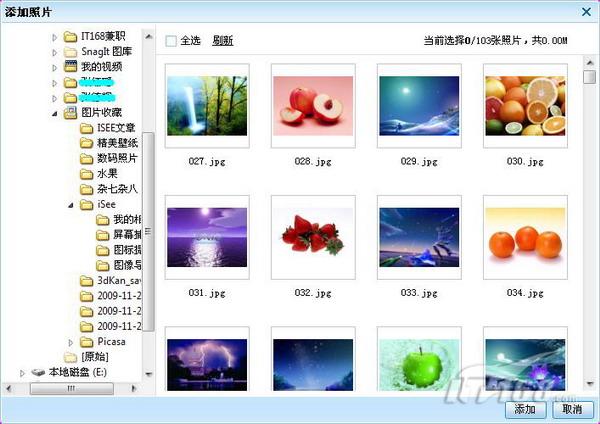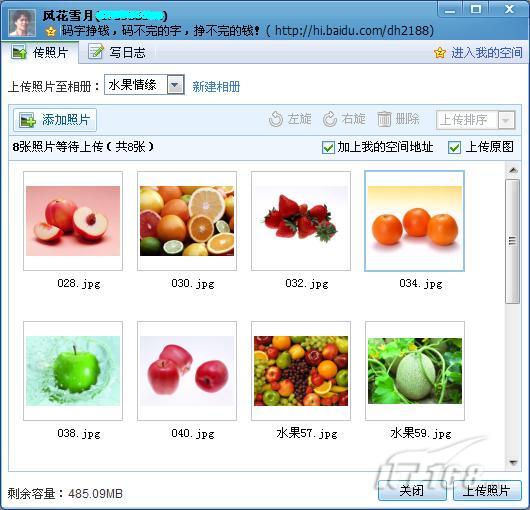|
很多朋友都喜欢用QQ空间日志记录生活中的点点滴滴,将照片上传到QQ空间相册,在网友面前展示自己的别样风采,然而每次写日志、传照片都要登录QQ空间Web页操作,比较麻烦。随着QQ2009SP6“QQ空间编辑器”的到来,这一切将成为历史,从此不必启动浏览器登录QQ空间Web页,在QQ客户端就可以写日志、传照片。 QQ日志本地写 第一步:打开编辑器。登录QQ,用鼠标右键单击位于“联系人”面板最前面的自己的QQ头像,在弹出的快捷菜单中选择“QQ空间编辑器”(图1),启动“QQ空间编辑器”。如果“联系人”面板中找不到自己的头像,肯定是被你隐藏了,可以单击“联系人”按钮右侧的“▼”,在下拉菜单中选择“头像显示→显示我的头像”(如图2),就可以让自己的头像出现在“联系人”面板的首位。
图1启动“QQ空间编辑器”
图2在“联系人”面板显示自己的头像 第二步:添加日志分类。切换到“写日记”标签页,单击“添加分类”,弹出“添加日志分类”小窗口,填写分类名称,单击“确定”按钮(如图3),创建日记分类。根据自己的实际需要,依样画葫芦,可以添加多个分类,所添加的分类会实时反馈到QQ空间Web页。
图3添加日志分类 第三步:撰写日志。创建好日志分类后,就可以开始写日志了,先在“标题”右侧文本框中输入日志标题,然后在文本编辑窗口中输入日志内容,并设置好字体、字号、颜色、对齐方式,如果有必要还可以设置发光字,插入表情和图片(如图4)。
图4撰写日志 第四步:发表日志。写好日志后,打开“分类”下拉框,选择一个分类,单击“发表日志”按钮,稍等片刻,即可将日志发布到QQ空间,单击“进入我的空间”,登录QQ空间,切换到“日记”标签页,可以查看日志效果(如图5)。
图5查看日志效果 QQ相册本地管 第一步:创建相册。“QQ空间编辑器”不仅可以在本地写QQ空间日志,还可以在本地管理QQ空间相册。在“QQ空间编辑器”窗口,单击“传照片”按钮,切换到“传照片”标签页,单击“新建相册”,弹出“创建相册”窗口,填写相册名称、相册描述,设置分类和权限,单击“确定”按钮(如图6),在QQ空间创建一个新的相册。
图6创建相册 第二步:添加照片。单击“添加照片”按钮,弹出“添加照片”窗口,展开左侧面板树状目录,找到并选中存储照片的文件夹,该文件夹中的照片会以缩略图的形式在窗口中列出,鼠标单击选中需要的照片,单击“添加”按钮(如图7),将选中的照片添加到“QQ空间编辑器”。
图7添加照片 第三步:上传照片。返回“QQ空间编辑器”窗口,打开“上传照片至相册”下拉框,选择一个相册,根据需要勾选“加上我的空间地址”、“上传原图”,最后单击“上传照片”按钮(如图8),开始向QQ空间指定相册中上传照片。
图8上传照片 第三步:修改标签。照片上传完全自动化,上传过程会有速度和进度提示,上传结束时会弹出提示消息框(如图9),单击消息框上的“去空间查看”按钮,可以登录QQ空间修改照片标题、标签和描述(如图10),或者进入相册查看照片。
图9成功上传照片
图10修改照片标签 QQ2009SP6新增的“QQ空间编辑器”让撰写日志,管理相册“本地化”,网上的事儿在本地就可以搞定,给用户更新管理QQ空间带来了方便,是一项颇具人性化的功能。
责任编辑:李祥敬
 |
焦点资讯
-

- 5G时代持续发力6400万像素主摄+90Hz显示屏vivo X30意外曝光
-
驱动中国2019年11月6日消息 前不久,市场调研机构数据表明第三季度国内5G手机市场发货量vivo品牌以54.3%市场占有率名列前茅,iQOO Pro 5G版、vivo NEX3等5G机型在市......
-

- 三星Note 7很惊艳?看完这五点你可能要失望了
-
最近几天,随着三星Note 7发布,网络上一片赞歌,不论是媒体还是消费者对于这款安卓机皇不吝溢美之词。确实,这款手机不论是在做工还是在设计上,都代表了目前安卓手机的最......
-

- 你想要了解的都有!三星Note 7发布前最全汇总
-
目前,三星官方已经放出了Note 7发布会直播页面,看来三星对于这款手机也是相当的重视,在三星手机全球市场份额下滑,尤其是在中国市场中面临着来自国产手机严峻挑战的时候......
-

- 售价惊人!全球首款带夜视相机智能手机诞生,可录4K视频
-
丹麦科技公司Lumigon发布了全球首款带红外夜视相机的智能手机:Lumigon T3。事实上,关注手机行业的消费者应该都知道,这款手机其实是2012年发布的T2继任者。...
-

- FBI通过第三方破解iPhone 苹果还安全吗?
-
关于苹果与FBI之间的矛盾已经持续了好几个月,正当大家都在猜测,双方之间的矛盾还会进一步激化时,事情来了个一百八十度的大转弯!FBI竟然撤诉了,原因是已经破解了枪击案......